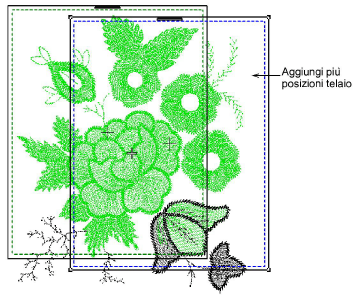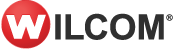Usa Intelaiatura multipla > Aggiungi telaio per aggiungere un nuovo telaio su un layout di intelaiatura multipla.

Usa Intelaiatura multipla > Aggiungi telaio a destra per inserire una nuova posizione telaio alla destra del telaio selezionato. Lascia 10mm di sovrapposizione fra un campo di ricamo e l’altro.

Usa Intelaiatura multipla > Aggiungi telaio in alto per inserire una nuova posizione telaio sopra al telaio selezionato. Lascia 10mm di sovrapposizione fra un campo di ricamo e l’altro.

Usa Intelaiatura multipla > Aggiungi 4 telai attorno per creare quattro posizioni telaio attorno ad un perimetro di telaio selezionato. Lascia 10mm di sovrapposizione fra un campo di ricamo e l’altro.

Usa Intelaiatura multipla > Aggiungi 8 telai attorno per creare otto posizioni telaio attorno ad un perimetro di telaio selezionato. Lascia 10mm di sovrapposizione fra un campo di ricamo e l’altro.